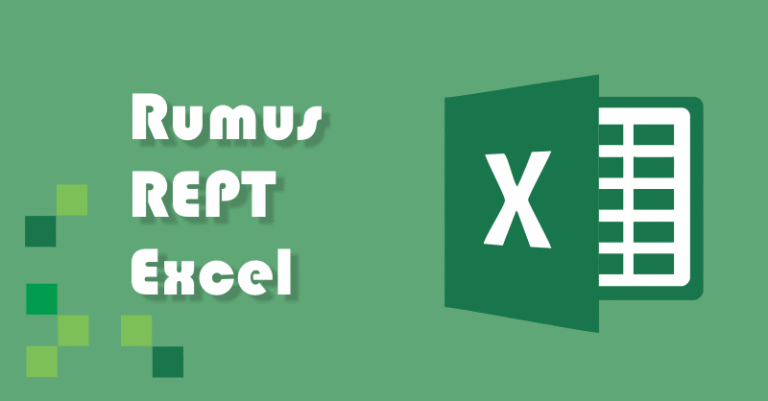Menggunakan Excel untuk perhitungan matematika adalah suatu yang sangatlah praktis dan cepat, terutama ketika kita harus menghitung angka-angka yang rumit dan detil. Salah satu hal yang penting untuk diketahui adalah cara menghitung persen di Excel. Dalam artikel ini, kita akan membahas langkah-langkah cara menghitung persen di Excel dengan mudah dan dilengkapi dengan contoh penggunaannya.
Cara Menghitung Persen di Excel
Menghitung persen di Excel sebenarnya sangat sederhana dan hanya memerlukan beberapa langkah saja. Berikut adalah langkah-langkahnya:
- Ketikkan angka yang ingin dihitung persennya pada sebuah sel di Excel. Contohnya, angka 50.
- Pilih sel yang berada di sebelah kanan atau sebelah bawah sel yang berisi angka yang ingin dihitung persennya. Misalnya, jika kita ingin menghitung persen dari angka 50, maka kita dapat pilih sel di sebelah kanannya.
- Ketikkan rumus =(angka yang ingin dihitung persennya / jumlah total) * 100 pada sel yang dipilih tadi. Misalnya, jika kita ingin menghitung persen dari angka 50 dan totalnya adalah 100, maka kita dapat mengetikkan rumus =(50/100)*100 pada sel yang dipilih tadi.
- Hasil persen akan muncul pada sel tersebut. Misalnya, hasil dari rumus di atas adalah 50%.
Contoh Penggunaan Cara Menghitung Persen di Excel
Misalnya kita ingin menghitung persen keuntungan sebuah toko yang berjualan produk A dan produk B. Berikut adalah contoh daftar penjualan dan keuntungan setiap produk pada bulan Januari:
| Produk | Penjualan | Keuntungan |
|---|---|---|
| A | 100 | 20.000 |
| B | 200 | 40.000 |
| Total | 300 | 60.000 |
Dalam kasus ini, kita ingin menghitung persen keuntungan dari masing-masing produk. Berikut adalah langkah-langkahnya:
- Ketikkan angka keuntungan produk A pada sebuah sel di Excel. Misalnya, 20.000.
- Pilih sel yang berada di sebelah kanan atau sebelah bawah sel yang berisi angka yang ingin dihitung persennya. Misalnya, kita dapat pilih sel di sebelah kanan dari sel yang berisi 20.000.
- Ketikkan rumus =(angka yang ingin dihitung persennya / jumlah total) * 100 pada sel yang dipilih tadi. Misalnya, jika kita ingin menghitung persen keuntungan dari produk A, maka kita dapat mengetikkan rumus =(20.000/60.000)*100 pada sel yang dipilih tadi.
- Hasil persen dari keuntungan produk A akan muncul pada sel tersebut.
- Ulangi langkah-langkah di atas untuk menghitung persen keuntungan dari produk B.
Cara Mengulang Kata dalam Excel Menggunakan Rumus REPT
Selain menghitung persen, Excel juga dapat digunakan untuk mengulang kata atau karakter tertentu sebanyak n kali. Cara ini sangat berguna ketika kita ingin menampilkan judul, background atau header pada sebuah dokumen Excel. Salah satu rumus yang dapat digunakan untuk melakukan pengulangan adalah REPT.
Apa itu Rumus REPT pada Excel?
Rumus REPT pada Excel adalah rumus yang digunakan untuk mengulang karakter tertentu sebanyak n kali. Rumus ini sangat berguna dalam pengaturan tampilan, seperti menampilkan judul dalam laporan, background, atau header/footer.
Bagaimana Cara Menggunakan Rumus REPT pada Excel?
Berikut adalah langkah-langkah cara menggunakan rumus REPT pada Excel:
- Tuliskan rumus REPT pada sebuah sel di Excel. Rumus tersebut harus memiliki dua argument yaitu : kata yang ingin diulang dan jumlah kali pengulangan.
- Contoh rumus REPT yang diulang sebanyak 3 kali adalah =REPT(“Pilar “, 3) Yang akan menghasilkan output “Pilar Pilar Pilar ” pada sel tersebut.
Contoh Penggunaan Rumus REPT pada Excel
Misalnya kita ingin membuat header pada laporan hasil penjualan suatu toko yang terdiri dari judul, tanggal dan nama staf pemasaran. Berikut adalah contohnya:
Dalam hal ini, kita ingin mengulang kata “Penjualan Januari 2022” sebanyak 3 kali pada baris kedua, kolom A sampai C. Berikut adalah langkah-langkahnya:
- Ketikkan “Penjualan Januari 2022” pada sel A2.
- Gunakan rumus REPT untuk mengulang kata tersebut sebanyak tiga kali pada sel B2. Tulis rumus =REPT(A2, 3).
- Gunakan rumus REPT untuk mengulang kata tersebut sebanyak tiga kali pada sel C2. Tulis rumus =REPT(A2, 3).
Cara Menghitung Data Unik di Excel dan Mengabaikan Pengulangan
Excel juga menyediakan cara untuk menghitung data yang unik dan mengabaikan pengulangan pada dataset. Hal ini sangat berguna ketika kita memiliki banyak data dan ingin memfilter datapenting saja tanpa harus menghapus data yang double.
Apa itu Cara Menghitung Data Unik di Excel dan Mengabaikan Pengulangan?
Cara menghitung data unik di Excel dan mengabaikan pengulangan adalah suatu metode untuk menghitung jumlah data yang tidak ada pengulangan pada dataset. Excel memiliki rumus atau fungsi khusus yang mampu melakukan hal ini dengan mudah dan cepat.
Bagaimana Cara Menghitung Data Unik di Excel dan Mengabaikan Pengulangan?
Berikut adalah langkah-langkah cara menghitung data unik di Excel dan mengabaikan pengulangan:
- Pilih sel atau range data yang ingin dihitung.
- Buka tab Data pada ribbon menu Excel, kemudian klik menu Data Tools – Remove Duplicates.
- Pilih kolom data yang ingin dijadikan acuan untuk menghitung data unik. Untuk memilih semua kolom data, klik tombol Select All.
- Klik OK.
Contoh Penggunaan Cara Menghitung Data Unik di Excel dan Mengabaikan Pengulangan
Misalnya kita memiliki daftar pelanggan yang telah melakukan transaksi pembelian pada toko kita. Berikut adalah data pelanggan yang telah melakukan pembelian:
| Nama Pelanggan | Tanggal Pembelian |
|---|---|
| Ari | 01/01/2022 |
| Ari | 02/01/2022 |
| Budi | 03/01/2022 |
| Budi | 04/01/2022 |
| Cici | 05/01/2022 |
Dalam hal ini, kita ingin menghitung jumlah pelanggan yang telah melakukan pembelian. Berikut adalah langkah-langkahnya:
- Pilih sel atau range data yang ingin dihitung. Pada contoh ini, kita akan memilih kolom Nama Pelanggan (kolom A) dan Tanggal Pembelian (kolom B).
- Buka tab Data pada ribbon menu Excel, kemudian klik menu Data Tools – Remove Duplicates.
- Pilih kolom data yang ingin dijadikan acuan untuk menghitung data unik. Pada contoh ini, kita dapat memilih kolom Nama Pelanggan dan mengabaikan kolom Tanggal Pembelian. Untuk memilih semua kolom data, klik tombol Select All.
- Klik OK.
- Hasil perhitungan jumlah pelanggan yang telah melakukan pembelian akan muncul pada sebuah dialog box.
FAQ
Apa itu Excel?
Excel adalah sebuah program pengolah data spreadsheet pada paket Microsoft Office. Excel digunakan untuk memanipulasi dan menganalisis data, mengatur angka, memperlihatkan data dalam bentuk grafis, dan membantu mempermudah pengambilan keputusan.
Bagaimana Cara Melakukan Perhitungan di Excel?
Untuk melakukan perhitungan di Excel, pertama-tama kita harus mempersiapkan data yang ingin dihitung. Selanjutnya, kita dapat melakukan berbagai macam perhitungan menggunakan rumus atau fungsi yang tersedia di Excel. Beberapa rumus yang sering digunakan adalah sum, average, min, dan max.
Video Tutorial Cara Menghitung Persen di Excel
Berikut adalah video tutorial cara menghitung persen di Excel:
Video Tutorial Cara Menggunakan Rumus REPT pada Excel
Berikut adalah video tutorial cara menggunakan rumus REPT pada Excel:
Video Tutorial Cara Menghitung Data Unik di Excel dan Mengabaikan Pengulangan
Berikut adalah video tutorial cara menghitung data unik di Excel dan mengabaikan pengulangan: